Продолжаем публикации в моем блоге. И в этот раз мы с вами разберем, как сделать запись экрана смартфона.
В данной публикации я затрону запись экрана на смартфонах под управлением Android. Просто потому, что данные смартфоны в моем окружении самые популярные.
Я уже рассказывал вам о том, как записать экран, в одной из первых публикаций в моем блоге. Поэтому я решил не повторяться и взял для разбора другое приложение.
Но при этом я уверен, что приложение «Запись Экрана» от Kimcy929 – пока лучший вариант, который мне попадался. Поэтому я рекомендую использовать именно его. А опубликованную здесь информацию я предлагаю для общего развития.
Кроме того, в некоторых смартфонах есть встроенные приложения для записи экрана. Я их видел в некоторых смартфонах китайских производителей.
Но лично мне в этих встроенных приложениях не нравилось то, что я не встречал в них настроек записи экрана. Мне этот факт не нравился, поэтому я предпочитаю выбирать сторонние приложения.
Но это мое личное и субъективное мнение. Вы можете выбирать тот вариант, который вам больше нравится.
Приложение для записи экрана смартфона.
Таких приложений довольно много. И о своих предпочтениях я уже рассказал. Вы же вольны выбирать тот вариант, который вам больше нравится.
Благо, в Google Play Маркете присутствует немало приложений для записи экрана. Вы можете скачать любое подходящее приложение.
В данной публикации я буду использовать приложение AX Recorder.
Как настроить приложение AX Recorder?
А теперь мы переходим непосредственно к практической части нашей публикации. И разберемся, как сделать запись экрана смартфона со звуком. Давайте настроим наше приложение.
Открываем приложение и переходим в раздел настроек.

Выбираем настройки видео.

Вводим значение, как указано у меня на экране. И нажимаем на галочку вверху.

Небольшие пояснения по настройкам. Разрешение и качество лучше выбрать максимальные. Чтобы лучше записалось. А количество кадров в секунду вы уже выбираете на свое усмотрение. Можно и 60 выбрать, а можно и 30. Смотрите сами.
Далее мы с вами выбираем ориентацию.

По умолчанию стоит «Адаптивно». В зависимости от того, как повернут ваш смартфон.

Но я предпочитаю использовать только постоянную ориентацию. Чтобы запись не зависела от того, как вы повернул смартфон.
Чаще всего вам будет нужна портретная (вертикальная) ориентация. Выбираем ее и нажимаем на галочку.

Но, при необходимости, вы всегда можете переключить ориентацию. В зависимости от ваших потребностей.
Остальные параметры вы можете использовать по желанию. Я не буду на них останавливаться.


Как сделать звук на записи экрана?
Теперь давайте включим запись экрана со звуком. Для этого выбираем «Источник звука».
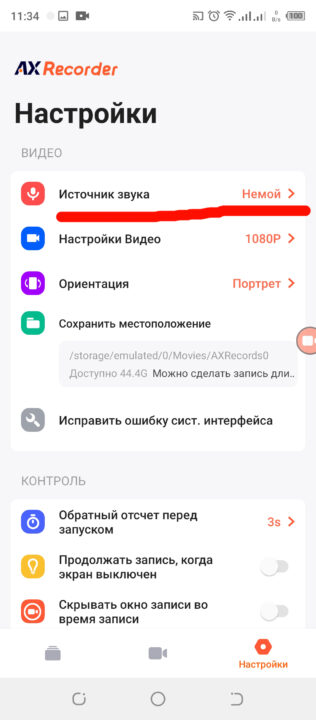
По умолчанию стоит вариант «Немой», то есть без звука.

Выбираем вариант «Микрофон», чтобы записывать звук с микрофона смартфона. И нажимаем на галочку.

Теперь запись экрана смартфона будет происходить со звуком.
Как сделать запись экрана смартфона?
Для запуска записи экрана мы сначала запускаем приложение, а потом открываем шторку. Там появляется кнопка записи экрана.

Есть и еще один способ записи. Вы его увидите. Но у меня не получилось сделать скриншот этого способа. Поэтому покажу вам только один способ.
После нажатия кнопки записи у вас открывается разрешение на запись экрана.

И после вашего согласия начинается обратный отчет перед началом записи экрана.

Вот кнопка со временем записи. Можно на нее ориентироваться.

Так же в шторке можно поставить запись видео на паузу или вообще его остановить.

После остановки записи экрана видео сохраняется.

И мы открываем шторку и закрываем приложение.

Запись у нас сохранена. И можно ее посмотреть, отправить кому-либо или отредактировать на компьютере. Все на ваш выбор.
Вместо итога.
На этом наша публикация закончена. Самое время поделиться своим мнением в комментариях. Это поможет сделать мой блог более интересным для каждого моего читателя. Поэтому пишите.
Так же не забываем, что у нас имеется группа в вК и телеграм-канал с подкастами. Буду рад вашему участию.